Huomautus: Tämä artikkeli on täyttänyt tarkoituksensa, ja se poistetaan pian. Jotta Sivua ei löydy -ongelmat voidaan välttää, kaikki tunnetut linkit sivuun poistetaan. Jos olet luonut linkkejä tähän sivuun, poista ne, jotta verkko pysyy yhtenäisenä.
Voit luoda luettelolle uuden luettelomerkkityylin korvaamalla luettelomerkit symboleilla tai kuvilla taikka muuttamalla luettelomerkkien fonttikokoa ja tasausta. Kun olet mukauttanut luetteloa, voit tallentaa asetukset tyyliksi ja käyttää uutta tyyliä yhä uudelleen.
Luettelomerkin luominen symboleja käyttämällä
-
Valitse teksti tai luettelomerkeillä varustettu luettelo, jolle haluat luoda uuden luettelotyylin symboleja käyttämällä.
-
Osoita Aloitus-välilehden Luettelomerkit-kohdan vieressä olevaa nuolta ja valitse sitten Määritä uusi luettelomerkki.
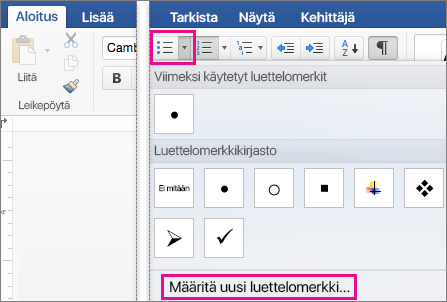
-
Valitse Luettelomerkki ja valitse sitten Symboli-valintataulussa symboli, jota haluat käyttää.
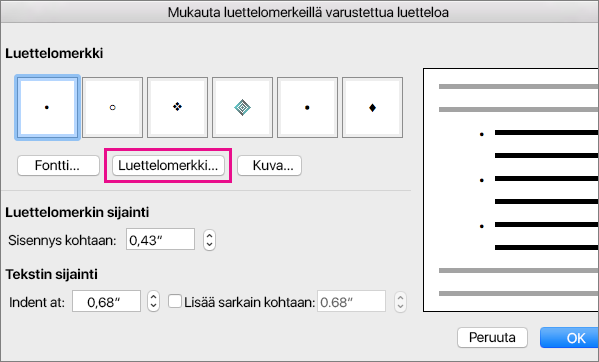
-
Valitse OK ja tallenna luettelomerkkityyli valitsemalla OK uudelleen.
Luettelomerkkityylin luominen kuvasta
-
Valitse teksti tai luettelomerkeillä varustettu luettelo, jolle haluat luoda uuden luettelotyylin kuvia käyttämällä.
-
Osoita Aloitus-välilehden Luettelomerkit-kohdan vieressä olevaa nuolta ja valitse sitten Määritä uusi luettelomerkki.
-
Valitse Kuva ja selaa esiin kuva, jota haluat käyttää luettelomerkkinä, valitse se ja valitse sitten Lisää.
-
Tarkista, miltä kuva näyttää luettelomerkkinä, ja lisää se valitsemalla OK.
Luettelomerkkityylin luominen fonttia vaihtamalla
-
Valitse teksti tai luettelomerkein varustettu luettelo, jota haluat muuttaa.
-
Osoita Aloitus-välilehden Luettelomerkit-kohdan vieressä olevaa nuolta ja valitse sitten Määritä uusi luettelomerkki.
-
Muuta luettelomerkkityylin fontin ominaisuuksia valitsemalla Fontti ja valitsemalla sitten haluamasi asetukset Fontti- ja Lisäasetukset-välilehdissä:
-
Fontti-välilehdessä voit muuttaa luettelomerkin fonttia, tyyliä, kokoa, väriä, alleviivaustyyliä, alleviivausväriä ja tehosteita.
-
Lisäasetukset-välilehdessä voit muuttaa merkkivälejä ja typografisia lisäasetuksia.
-
-
Tallenna fonttityyli valitsemalla OK ja sitten uudestaan OK.
Luettelotyylin luominen tasausta muuttamalla
-
Valitse teksti tai luettelomerkein varustettu luettelo, jota haluat muuttaa.
-
Osoita Aloitus-välilehden Luettelomerkit-kohdan vieressä olevaa nuolta ja valitse sitten Määritä uusi luettelomerkki.
-
Valitse Luettelomerkin sijainti -kohdan Sisennä-ruudussa luettelomerkkien sisennyskohdan arvo käyttämällä nuolipainikkeita.
-
Valitse Tekstin sijainti -kohdan Sisennä-ruudussa tekstin sisennyskohdan arvo käyttämällä nuolipainikkeita. Jos haluat lisätä sarkainkohdan, määritä sarkaimen sijainti Lisää sarkain: -kohdassa.
-
Tallenna luettelomerkkien tasaus valitsemalla OK.










